Qabartma şık mətn dərsləri hər yerdə var, lakin bu yeni başlayanlar üçün mükəmməldir. Həqiqətən dəbli qabartma mətn effekti istəyirsiniz? Son dərc etdiyim Photoshop dərsliyindən 2 aydan çox vaxt keçdi, lakin sizin üçün əla xəbərim var — sizə göstərmək üçün çoxlu yeni materialla yenidən onlayn oldum, ona görə də qarşıdan gələn bütün tutoriallarımız üçün bizi izləməyə davam edin!
Bu gün biz bu gözəl mətn effekti ilə başlayacağıq və əksər oxucuların tələb etdiyi kimi biz də PSD-ni yalnız 1 dollara yükləmək üçün buraxırıq. PSD yalnız öyrənmə məqsədləri üçündür; siz onu müştəri üçün layihəyə daxil edə bilərsiniz, lakin bu faylı birbaşa sata bilməzsiniz.
Kifayət qədər danışmaq; gəlin başlayaq.
Qabartma mətn effekti photoshop


Addım 1. Photoshop Canvas Hazırlanması.
Yeni Photoshop faylı yaradın (Ctrl + N). Biz burada 600*400 ölçüsündən istifadə edirik, lakin həmişə olduğu kimi - ehtiyacınız varsa, sizinki daha böyük ola bilər.
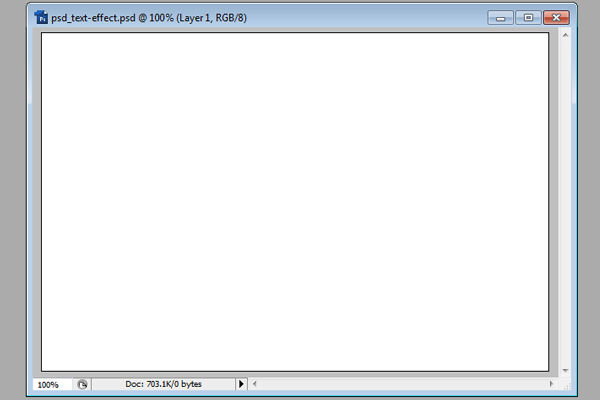
Paint Bucket alətindən istifadə edərək, kətanı tünd boz-mavi rənglə doldurun — #535559.
Addım 2. Şrifti seçin.
Mən 50-ci illərdə istifadə edilən və məşhur olan bütün şriftlərin böyük pərəstişkarıyam, ona görə də mənim ən çox sevdiyim şrift yəqin ki, “Bello” olacaq. Bu pulsuz deyil, ancaq onu onlayn əldə edə bilərsiniz. Nəzərə alın ki, PSD faylını alsanız, şrift DAXİL OLMAYACAQ, çünki biz kommersiya şriftlərini paylaya bilmirik. Beləliklə, Bello şriftiniz varsa, onu seçin və sözünüzü böyük hərflə yazın. Biz burada 188 pt istifadə etdik.

Addım 3. Layer Üslublarının əlavə edilməsi.
Mətn qatınız hələ də seçildiyi halda, Layer >> Layer Styles bölməsinə keçin və aşağıdakı parametrləri tətbiq edin...
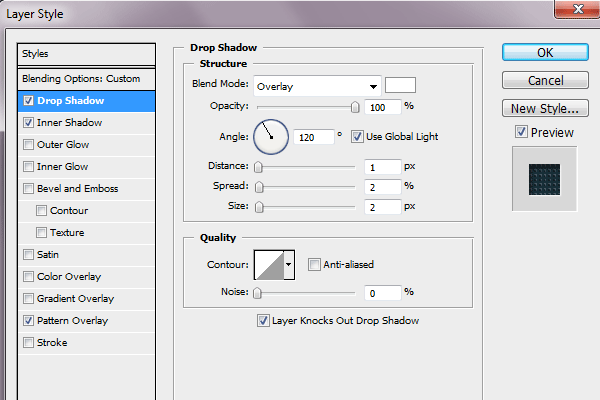
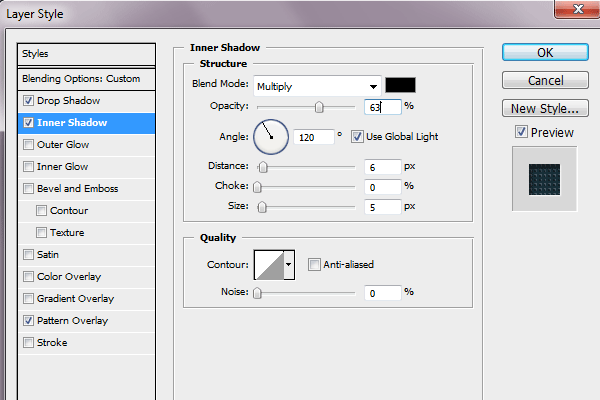
İndi fon toxuması. Biz özümüz yaratdığımız nümunədən istifadə edəcəyik və PSD faylını alsanız, o, artıq üsluba daxil ediləcək.
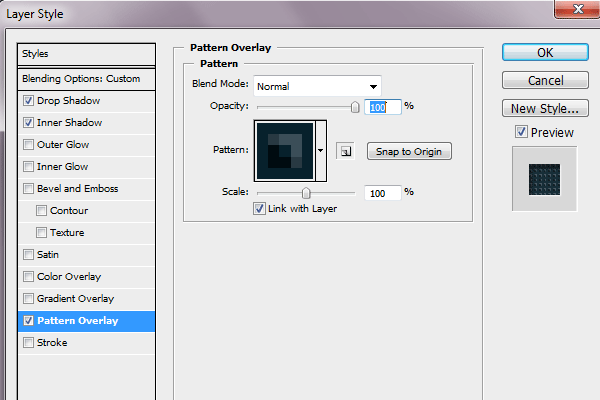
Nəhayət, mətnə daha çox dərinlik vermək üçün qradiyent örtüyü ilə 1px ştrix əlavə edəcəyik.
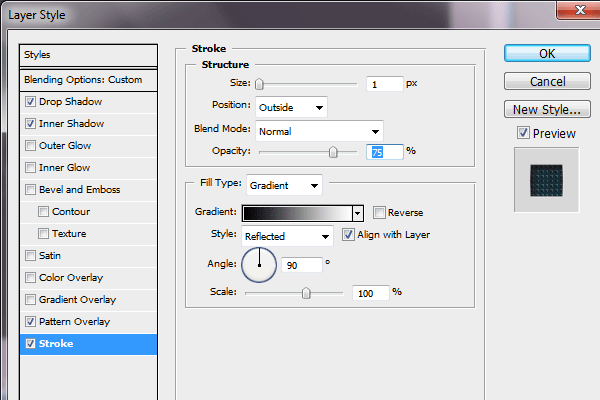
Düzgün tətbiq olunan bütün təbəqə üslubları ilə bu günə qədər gəldik. Nəticəniz burada gördüyünüzdən fərqlidirsə, geri qayıdın və təbəqə üslubları üçün bütün parametrlərin düzgün tətbiq edilib-edilmədiyini yoxlayın; Hələlik bu, yalnız texniki hissədir, ona görə də heç bir problem yaşamamalısınız.

Addım 4. Kətana dərinliyin əlavə edilməsi.
Bu, web 2.0 dövrüdür və düz bir kətanın olması nə qədər gözəl olsa da, istənilən effekti məhv edə bilər, ona görə də məhsulumuzun çıxmasını istəyiriksə, onun bir qədər dərinliyi olmalıdır. Buna görə də biz əsas kətana qayıtmayacağıq (əgər o, kilidlənibsə, təbəqə palitrasına iki dəfə klikləyin və kilidi açmaq üçün OK düyməsini basın). Getmək Layer >> Layer Styles, və aşağıdakı parametrləri tətbiq edin:
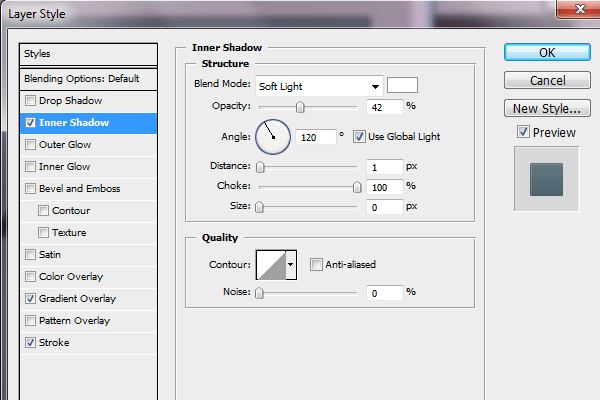
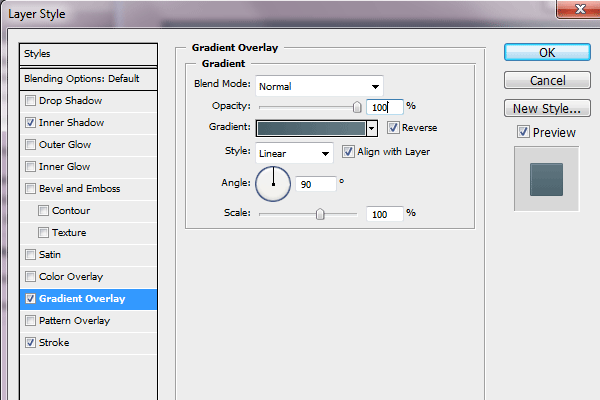
Gradient üçün aşağıdakı rənglərdən istifadə edin:
1. Açıq mavi kimi #667c85
2. tünd mavi kimi #475e68
İndiyə qədər əldə etdiklərimiz budur...

Addım 5. Parıltı əlavə etmək
"Ctrl" düyməsini basın və Photoshop təbəqələr palitrasında mətn qatına klikləyin. Bu, mətn seçimini yükləyəcək.

Bütün digərlərinin üstündə yeni bir təbəqə yaradın. Gradient alətindən istifadə edərək ağdan şəffafa, mətnin yuxarısından aşağıya doğru xətt çəkin. Bu, oxucuya yumşaq, lakin görünən bir gradient əlavə edəcəkdir.
Elliptik kəmənd alətindən istifadə edərək, aşağıdakı şəkildə gördüyünüz kimi bir dairə çəkin:

Get >> Tərs seçin seçimi tərsinə çevirmək və gradientin qalan hissəsini silmək üçün “sil” düyməsini basın. Bu, parıltını yalnız mətnin yuxarı hissəsində belə tərk edəcək:

İndi ona xoş və təbii bir toxunuş vermək üçün parıltının təbəqəsinin qeyri-şəffaflığını “Overlay” olaraq təyin edin (aşağıya baxın):
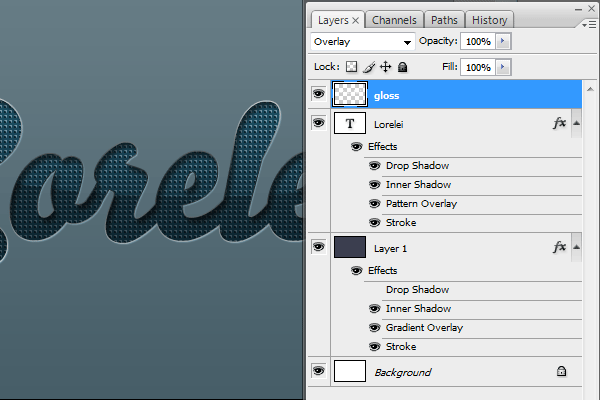
Addım 6. Parıltıların əlavə edilməsi
Növbəti addım mətn ətrafında şirin parıldamaqdır. Bu ona daha dərin, xəyalpərəst və zərif bir hiss verəcək. Qalanların üstündə yeni Photoshop qatı yaradın. Fırça Alətindən istifadə edərək, yumşaq kənarı olan 27 piksellik fırça seçin və ağ rəngdən istifadə edərək mətnin kənarlarına xaotik şəkildə bir neçə nöqtə qoyun.
Nöqtələrin doldurulması qeyri-şəffaflığını 70%-ə təyin edin. "Normal" rejimindən "Üstləmə" rejiminə keçin.
İPUCU: yalnız mətnin ştrixinin ağ olduğu nöqtələri tətbiq edin, bu işıq effektini artıracaq.
İndiyə qədər addımları yaxından izləmisinizsə, bunu almalısınız:

Biz həmçinin müxtəlif fırçalarla bir az daha parıltı əlavə etdik, lakin onu aşmamağa əmin olun, çünki daha az parıltı və çoxlu olması daha yaxşıdır.
Ümid edirəm ki, bu Photoshop dərsliyindən zövq aldınız və digər Photoshop dərsliklərimizi də yoxlayın və lentə abunə olun. Daha sürətli öyrənmək istəyirsinizsə, lütfən, dərsliyin PSD faylını cəmi 1.00 dollara alın. Ödənişi tamamladıqdan sonra “tacirə qayıt” düyməsini klikləyin — yükləmə avtomatik olaraq başlayacaq. Əgər hər hansı səbəbdən yükləmə sizi yönləndirməyibsə, lütfən, aşağıda şərh yazın və ya bizə e-poçt göndərin və biz sizə faylı ASAP göndərəcəyik. Çox sağ ol!

Mətn versiyası
Təkmilləşdirilmiş Dərslik: Photoshop-da metal parıltı ilə qabartılmış mətn yaratmaq
Baxış
Bu dərslik loqolar, başlıqlar və ya rəqəmsal incəsənət üçün mükəmməl olan metal parıltı effekti ilə qəşəng naxışlı mətn yaratmaq prosesində sizə yol göstərəcək. Mükəmməl görünüş əldə etmək üçün təbəqə üslublarından, gradientlərdən və qarışdırma seçimlərindən istifadə edəcəyik.
Tələblər
- Adobe Photoshop (hər hansı son versiya bunu edəcək)
- Photoshop alətləri və interfeysi haqqında əsas biliklər
Addım 1: Sənədinizi Quraşdırın
- Photoshop -u açın və yeni sənəd yaradın. Veb istifadəsi üçün 800 dpi təsvir ölçüsü ilə 600×72 piksel ölçüsü kifayətdir. Çap etmək üçün daha yüksək qətnaməni (ən azı 300 dpi) nəzərdən keçirin.
- Fonu doldurun metal parıltını fərqləndirmək üçün tünd rəng və ya gradient ilə. Tünd mavi və ya qara bu effekt üçün yaxşı işləyir.
Addım 2: Mətnin yaradılması
- Mətn Alətini seçin (T) və istədiyiniz mətni yazın. Ən yaxşı relyef effekti üçün qalın və ya qalın şrift seçin. Arial Black və ya Impact kimi şriftlər yaxşı seçimdir.
- Şriftin ölçüsünü tənzimləyin dizaynınıza uyğun olmaq üçün. Bu dərslik üçün, relyef və parıltı effektlərinin təfərrüatlarının görünməsini təmin edərək, kətanın yaxşı bir hissəsini dolduran şrift ölçüsündən istifadə edək.
Addım 3: Qabartma Effektinin Tətbiqi
- Mətn qatınız seçilərək, Layers panelinə gedin və iki dəfə klikləyin Layer Style dialoq qutusunu açmaq üçün.
- "Bəvel və Qabartma" seçin mətninizə dərinlik əlavə etmək üçün. Zərif, real naxışlı görünüş üçün bu parametrlərdən istifadə edin:
- Üslub: Daxili Bevel
- Texnika: Hamar
- Dərinlik: 100%
- İstiqamət: Yuxarı
- Ölçü: 5 px (mətn ölçüsünə əsasən tənzimləyin)
- Yumşaldın: 0 piksel
- Kölgəni tənzimləyin metal hissi artırmaq üçün. Bucağı 120° və Hündürlüyü 30° olaraq təyin edin. Dizaynınızı tamamlayan birini tapmaq üçün Gloss Contour ilkin parametrləri ilə sınaqdan keçirin.
Addım 4: Metal Parıltı əlavə edin
- Hələ Layer Style dialoq qutusunda, "Daxili parıltı" seçin zərif daxili parıltı üçün. İstədiyiniz metal görünüşə uyğun açıq rəng seçin (gümüş, qızıl və s.). Qarışıq rejimini ekran, qeyri-şəffaflığı 75% və ölçüsünü təxminən 20px olaraq təyin edin.
- "Xarici parıltı" əlavə edin metaldan əks olunan işığın təəssüratını yaratmaq. Daxili Parıltı kimi oxşar rəng seçin, Qarışdırma rejimini Ekran, Opacity 50-75%-ə təyin edin və mətninizin ətrafında yumşaq, parlaq effekt əldə etmək üçün Ölçüsü tənzimləyin.
Addım 5: Metal Teksturanın Təmizlənməsi
- Əlavə faktura və realizm üçün, "Saten" üzərinə klikləyin Layer Style dialoq qutusunda. Bu, metal bitirməyə dərinlik və mürəkkəblik əlavə edir. Bu parametrlərdən istifadə edin:
- Qarışıq rejimi: vurun
- Şəffaflıq: 20%
- Angle: 19 °
- Məsafə: 21 px
- Ölçü: 27 px
- İlə oynayır "Kontur" kabartma effektini gücləndirərək əlavə tekstura nüansları üçün Bevel & Emboss altındakı parametrlər.
Addım 6: Son Düzəlişlər
- Ümumi görünüşü yaxşılaşdırın qatın Doldurma qeyri-şəffaflığını 0%-ə tənzimləməklə. Bu, mətn rəngini görünməz edəcək, daha aydın metal və qabartma effekti üçün yalnız təbəqə üslublarını görünəcək.
- İstəyirsinizsə, fon qatı əlavə edin dizaynı tamamlamaq üçün metal mətninizi tamamlayan gradient və ya naxışla.
Nəticə
İndi siz yalnız relyef effekti ilə ekrandan çıxan deyil, həm də mürəkkəb metal parıltı ilə parlayan mətn parçası hazırladınız. Bu texnika müxtəlif dizayn layihələrinə uyğunlaşdırmaq üçün müxtəlif rənglər, fakturalar və təbəqə üslubları ilə uyğunlaşdırıla və dəyişdirilə bilər.
Parametrlərlə sınaqdan keçirmək və parıldamaq və ya fon teksturaları kimi əlavə elementləri daxil etmək yaradıcılığınızı daha da fərdiləşdirə bilər. Photoshop-un təbəqə üslubları mətni canlandırmaq üçün güclü vasitədir və onların mənimsənilməsi dizayn imkanlarınızı əhəmiyyətli dərəcədə artıra bilər.



[…] Bu yazı Twitter-də Design Sauce, LoreleiWeb tərəfindən qeyd edildi. LoreleiWeb dedi: Metalik Parıltı ilə Qəşəng Qabartma Mətn dizayn edilmişdir http://goo.gl/fb/ukgZB [...]
Ətraflı izahat üçün təşəkkür edirik. Bu, həqiqətən faydalıdır.
Əla tut! Çox sağ olun.
W0W, gözəl dərslik, təşəkkür edirəm Lorelei! Siz möhtəşəmsiniz!
heyrətamiz! bəlkə də bu saytda ən yaxşı və ən faydalı tut. Bu dərsdə çox şey öyrəndim.
Bu yazı üçün təşəkkür edirik. Səhifədə bir şeyin seçilməsini istəyəndə istifadə edilən effektlər loqo dizaynı kimi şeylər üçün çox faydalı olacaq.
[…] Metalik parıltı ilə qabartılmış mətn […]
Mənə çox kömək edir.. 😀
təşəkkür
[…] 与金属发光的浮雕文字 […]
Bluehost kupon promo kodu
Çox yaxşı blog yazısı! Mən uzun müddətdir ki, sizin saytınızın izləyicisi olmuşam, ancaq yazılarınızı bəyəndiyimi bildirmək istədim.
[…] 59. qabartma mətn effekti […]
[…] Metalik parıltı ilə qabartılmış mətn […]
hey alan 😉 mənə zəng edin, 928-444-6405
Tutu almağa çalışdım amma səhifə yüklənə bilmədi 🙁
Tutu almağa çalışdım amma səhifə yüklənə bilmədi 🙁
heyrətamiz!
Mükəmməl işlədi! Budur mənim cəhdim: http://habbocustoms.com/uploads/1326676835zTriick2.png
[…] Metalik Parıltı ilə Qəşəng Qabartma Mətni Dizayn […]
[…] 7. Metalik parıltı ilə dizayn edilmiş Qəşəng Qabartma Mətn […]
[…] 3) Gözəl Parlaq Mətn Effekti tərtib edin […]
[…] Qəşəng Qabartma Mətn […]
[…] Metalik parıltı ilə dizayn edilmiş Qəşəng Qabartma Mətn | Lorelei Veb Dizaynı dərc etdiyim son photoshop dərsliyindən 2 aydan çox vaxt keçdi, lakin sizin üçün əla xəbərim var — sizə göstərmək üçün çoxlu yeni materialla yenidən onlayn oldum, ona görə də bütün gələcək tutoriallarımızı izləyin! Bu gün biz bu gözəl və gözəl mətn effekti ilə başlayacağıq və əksər oxucuların tələb etdiyi kimi, biz də psd-ni yalnız 1 dollara yükləmək üçün buraxırıq. PSD yalnız öyrənmə məqsədləri üçün nəzərdə tutulub, siz onu müştəri üçün layihəyə daxil edə bilərsiniz, lakin siz bu faylı birbaşa sata bilməzsiniz. […]
[…] Metalik parıltı ilə qabartılmış mətn […]
[…] 3. Metal parıltı ilə dizayn edilmiş qəşəng naxışlı mətn […]
[...] https://loreleiwebdesign.com/2010/08/31/designed-stylish-embossed-text-with-metallic-glow/ [...]
Hmm, deyəsən vebsaytınız mənim ilk şərhimi yeyib (bu
çox uzun) ona görə də mən yazdıqlarımı yekunlaşdırıb deyəcəm, bloqunuzdan çox zövq alıram. Mən də həvəsli bir blog yazarıyam, amma yenə də hər şeydə yeniyəm. Yeni blog yazarları üçün məsləhətləriniz varmı? Mən bunu həqiqətən yüksək qiymətləndirərdim.
[…] Photoshop58-də Gözəllik Qadın Effekti yaradın. 3D Texnikalarından istifadə edərək Futuristik Çılgın Səhnə yaradın59. qabartma mətn effekti60. Photoshop61-də Ölüm Mələyi Konsept Dizaynını necə yaratmaq olar. Dizayn Dəri Mətni Effekti62. Yaratmaq […]
[…] Burada Gözəl Parlaq Mətn Effekti dərsliyi hazırlayın. […]
[…] Pulsuz Photoshop Tipoqrafiya Dərsliyi […]
[…] Dərslik Linki […]
[…] Dərslik Linki ↑ […]
[…] Metalik parıltı ilə dizayn edilmiş Qəşəng Qabartma Mətn […]
[…] Via | loreleiwebdesign.com […]
[…] Qəşəng Qabartma Mətn […]
[…] LORELEI WEBDESIGN üçün mətni reallaşdırın […]
[…] Metalik parıltı ilə qabartılmış mətn […]
[…] Metalik parıltı ilə qabartılmış mətn […]
[…] Qəşəng Qabartma Mətn Qabartma bir az özünəməxsus sənət formasıdır və bu dərslik mətninizin düzgün görünməsi üçün əla addımlar təqdim edir. […]
[…] Qəşəng Qabartma Mətn […]
[…] Təlimata baxın […]
[…] Metalik parıltı ilə qabartılmış mətn […]
[…] Metalik parıltı ilə dizayn edilmiş Qəşəng Qabartma Mətn […]
[…] Metalik parıltı ilə dizayn edilmiş Qəşəng Qabartma Mətn […]
[…] Qəşəng Qabartma Mətn […]
Heyrətamiz bunu sınayacaq, real spotify izləyiciləri alın və çox gözəl izah
instagram izləyiciləri satın alın
[…] Qəşəng Qabartma Mətn […]
bu orijinal yazı 8 il əvvəl idi, onu yükləmək hələ də mümkündürmü? Mən sizin qurduğunuz naxış örtüyünü çox bəyənirəm
[…] Metalik parıltı ilə dizayn edilmiş Qəşəng Qabartma Mətn […]
[…] Stylowy wytłoczony mətn z metalicznym blaskiem […]
[…] Metalik parıltı ilə qabartılmış mətn […]
[…] Stílusos dombornyomott szöveg femes izzással […]
[…] Metalik parıltı ilə dizayn edilmiş Qəşəng Qabartma Mətn […]
Bu mənim üçün həqiqətən heyrətamiz bir dərsdir. Bu bloqdan çox şey öyrənirəm. Bizimlə paylaşdığınız üçün çox sağ olun.
Mənə çox kömək edir..
Sağ ol Dostum..
Möhtəşəmdir mən bunu sınayacağam!!!
Bizimlə paylaşdığınız üçün çox sağ olun. Ətraflı izahat üçün Qəşəng Qabartma Mətn. Yaxşı və Xüsusi Kolleksiya. Mən sadəcə belə bir şey tapıram.
Çox gözəl veb jurnal yazısı! Mən uzun müddətdir ki, sizin yerinizdə gəzintiçiyəm, lakin yazınızı bəyəndiyimi bildirmək lazımdır